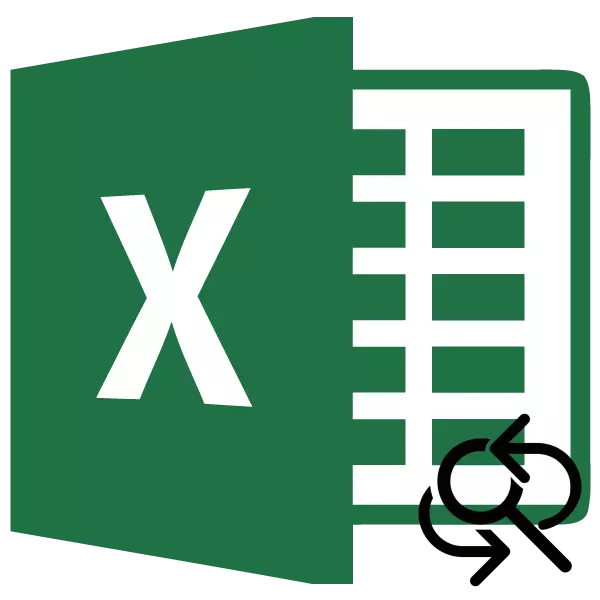
ھۆججەتلىرىدە سىز يەنە بىر ھەرپ (ياكى ھەرپ گۇرۇپپىسى) ئورنىغا ئېھتىياجلىق ئەھۋاللار بار. سەۋەبى بىر banal خاتالىق يۈەنگىچە, ۋە يىراق قېلىپ بىلەن خاتىمە ياكى يەتكىلى يۆتكىۋەتكەنلەر بىر يۈرۈش بولىدۇ. نىڭ تېز سۈرئەتتە مىكروسوفت Excel دا ھەرپ ئورنىنى قانداق تېپىپ باقايلى.
Excel دا ھەرپ ئورنىنى ئۇسۇلى
ئەلۋەتتە, يەنە بىر ھەرپ ئورنىنى ئەڭ ئاددىي ئۇسۇلى قول تەھرىرلەش ھۈجەيرە بولۇپ. لېكىن, ئەمەلىيەت كۆرسىتىلىشىچە دەپ ئەمەس, دائىم بۇ ئۇسۇلىنى ئۆزگەرتىشكە توغرا ھەرپ سانى ئىنتايىن زور يىتىدۇ چوڭ كۆلەملىك جەدۋەلگە بولۇپ, ئەڭ ئاددىي بولۇپ. ئوڭ ھۈجەيرە ھەتتا ئىزدەش ئۇلارنىڭ ھەر تەھرىرلەۋاتقان سەرپ ۋاقتى تىلغا ئەمەس, ۋاقىت مۇھىم سوممىسىنى سەرپ بولىدۇ.بەختكە يارىشا, Excel پروگرامما تېز زۆرۈر ھۈجەيرىنى تېپىپ ياردەم بېرىدۇ, ئۇلارنى بەلگە ئورنىنى بىر «ئىزدەش ۋە ئالماشتۇرۇش» قورالى بار.
ئالماشتۇرۇش ئىزدەش
بۇ ھەرپ تاپقىلى كېيىن ئاختۇرۇش بىلەن بىر ئاددىي ئالماشتۇرۇپ ئالاھىدە ئارقىلىق باشقا ھەرپ (سان, سۆزلىرى, مۆجىزىلەرنى, قاتارلىق) بىر رەت ئالماشتۇرسىز ۋە مۇقىم يۈرۈش چېتىلىدىغان ئىچكى پروگرامما قورالى.
- تەھرىرلەش تەڭشەكلەر چەكلەش يىلى «بەت» بەتكۈچتە جايلاشقان كۇنۇپكىسىنى «ئىزدەش ۋە يارقىن» نى چېكىڭ. بۇ كېيىن پەيدا دەپ تىزىملىكىگە, بىز ئۆتكۈنچى «ئالماشتۇرۇش» قىلىش.
- «ئىزدەش ۋە ئالماشتۇرۇش» كۆزنەك ئالماشتۇرۇش بەتكۈچكە ئېچىلدى. «ئىزدەش» ساھەسىدە, بىز سىز بىلەن ئورنىنى قىلماقچى بۇ سان, سۆزلەرنى ياكى سىمۋول كىرگۈزۈڭ. ئالماشتۇرۇش كېرەك بۇنىڭ ئۈچۈن ئادا ساھەسىدە «كۈنى ئالماشتۇرۇش» سانلىق مەلۇماتلارنى كىرگۈزۈش كېرەك.
سىز كۆرۈپ بولىدۇ, كۆزنەكنىڭ ئاستىدىكى ئالماشتۇرۇش كونۇپكىسى بار - ۋە «كېيىنكى ئىزدەش" "بارلىق ئىزدەش» - «ھەممە نەرسىنى ئالماشتۇرۇش» ۋە «ئالماشتۇرۇش» ۋە ئىزدەش كۇنۇپكا. «كېيىنكى ئىزدەش» كۇنۇپكىسىنى چېكىڭ.
- كېيىن, ھۆججەتلىرى ئىزدەش لازىملىق بولسا. كۆڭۈلدىكى ئىزدەش يۆنىلىشى لىنىيىسىنى ياسالغان. نۇر بەلگىسى coincided تۇنجى نەتىجىسىدە يانسا. ھۈجەيرىنىڭ مەزمۇنلارنى ئورنىنى «ئالماشتۇرۇش» كۇنۇپكىسىنى چېكىڭ.
- سانلىق مەلۇمات ئىزدەش داۋاملىق بىز «كېيىنكى ئىزدەش» كۇنۇپكىسىنى چېكىڭ. شۇنىڭغا ئوخشاش, بىز تۆۋەندىكى نەتىجىسىنى ئۆزگەرتىش قاتارلىق
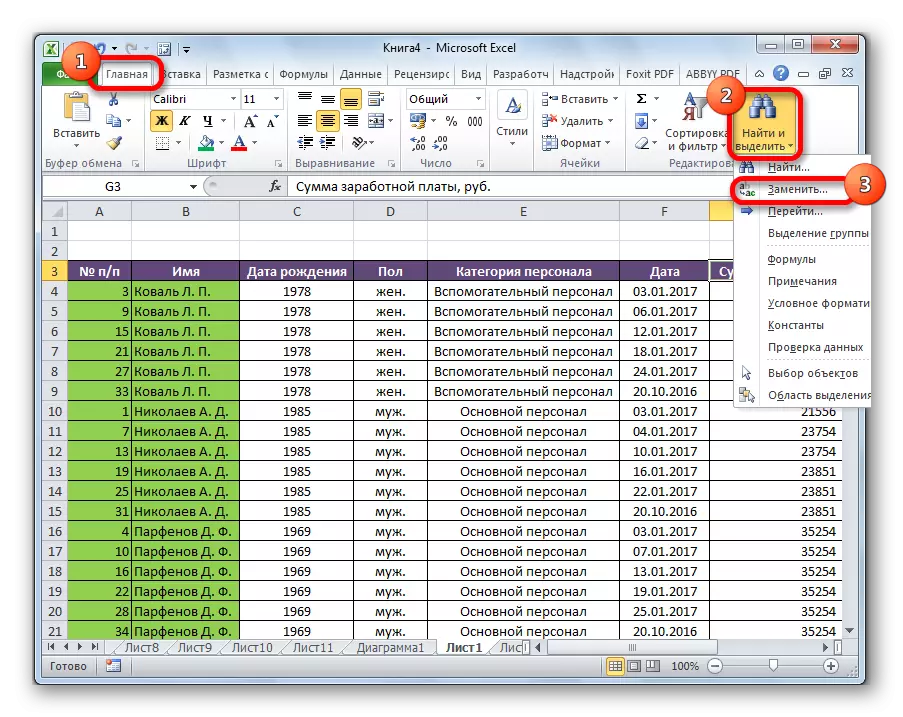
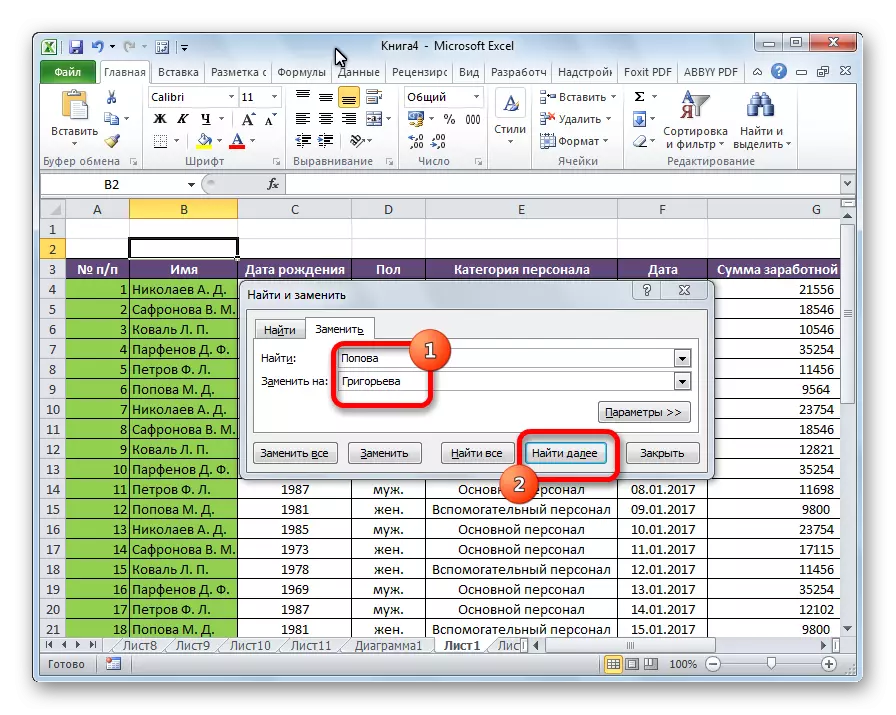
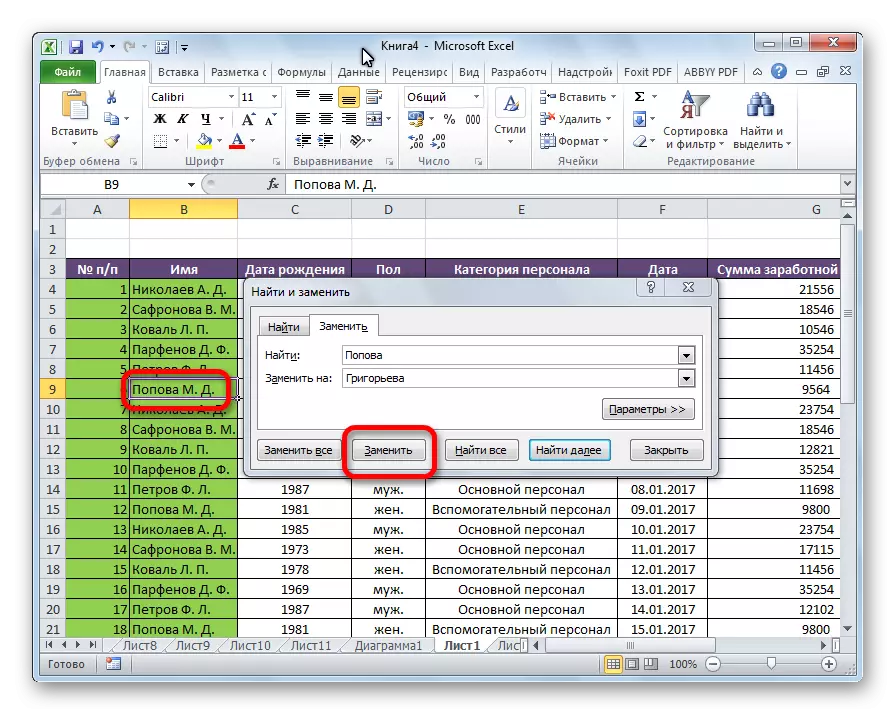
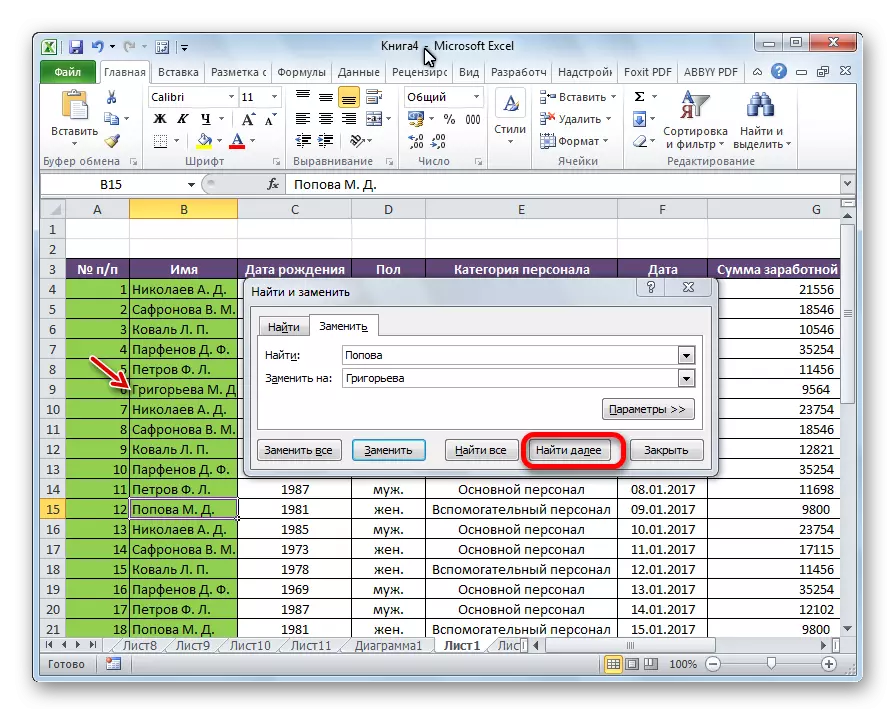
سىز دەرھال نەتىجىسىنى قاندۇرۇش بارلىق نەتىجىسىنى تاپالايسىز.
- ھەرپ ئىزدەش سۈرۈشتۈرۈشكە كىرگەندىن ۋە ئورنىنى كېيىن, «بارلىق ئىزدەش» كۇنۇپكىسىنى چېكىڭ.
- بارلىق ئالاقىدار كاتەكچىنىڭ ئىزدەش. ئۇلارنىڭ تىزىملىكىگە بۇنىڭ ئىچىدە قىممىتى يېزىلغان ۋە ھەر ھۈجەيرىنىڭ ئادرېسى, كۆزنەكنىڭ ئاستىدىكى ئېچىلدى. ئەمدى بىز ئورنىنى قىلماقچى, بۇنىڭ ئىچىدە ھۈجەيرە ھەرقانداق چېكىپ, ۋە «ئالماشتۇرۇش» كۇنۇپكىسىنى چېكىپ بولىدۇ.
- قىممىتى ئورنىنى ئىجرا قىلىدۇ, ئىشلەتكۈچى قايتا تەرتىپى ئۈچۈن ئۇنى نەتىجىسىگە قاراپ ئىزدەش نەتىجىسىنى داۋاملىق داۋاملىق بولىدۇ.
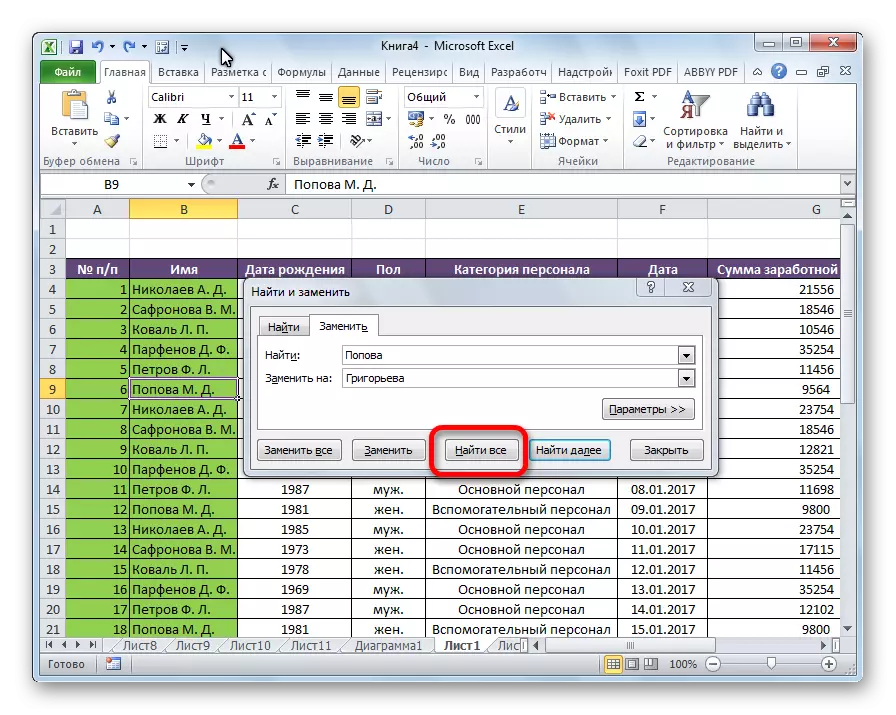
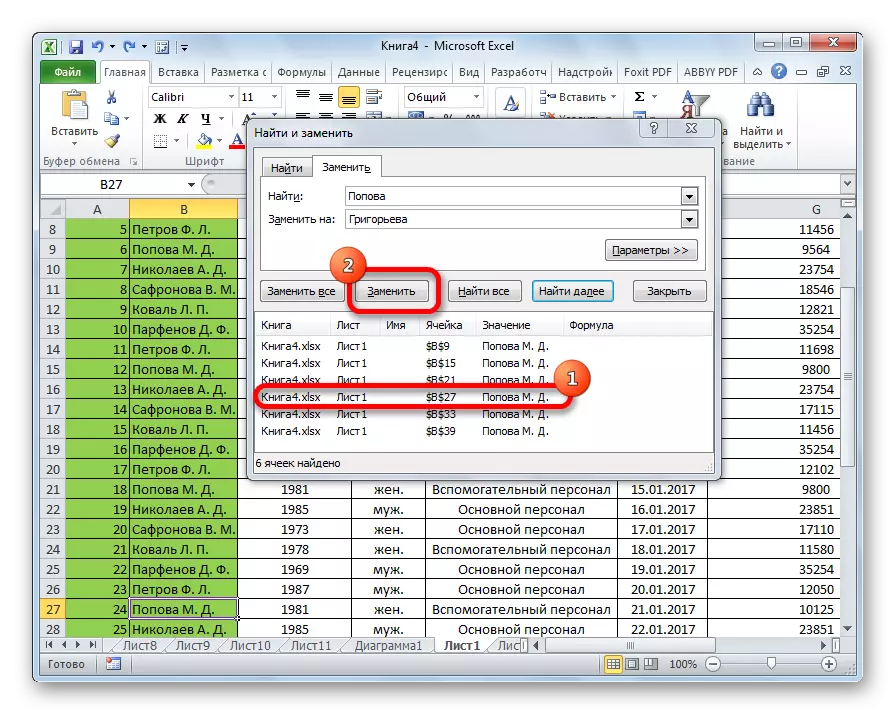
ئاپتوماتىك ئالماشتۇرۇش
سىز ئاپتوماتىك پەقەت بىر كونۇپكا ئورنىنى ئالالايدۇ. بۇ ئىشنى, سەپلىمە قىممەت, ۋە ئالماشتۇرۇپ قىلىنغان ئۈچۈن قىممەت كىرگەندىن كېيىن, كۇنۇپكىسىنى «بارلىق ئالماشتۇرۇش» نى چېكىڭ.
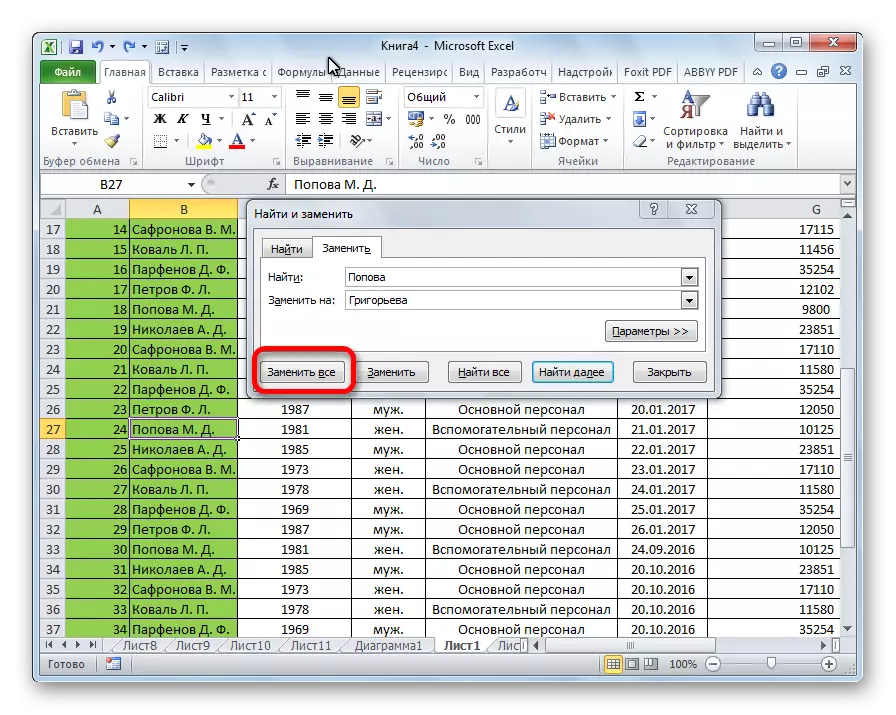
تەرتىپ دېگۈدەك دەرھال ئىجرا قىلىنىدۇ.
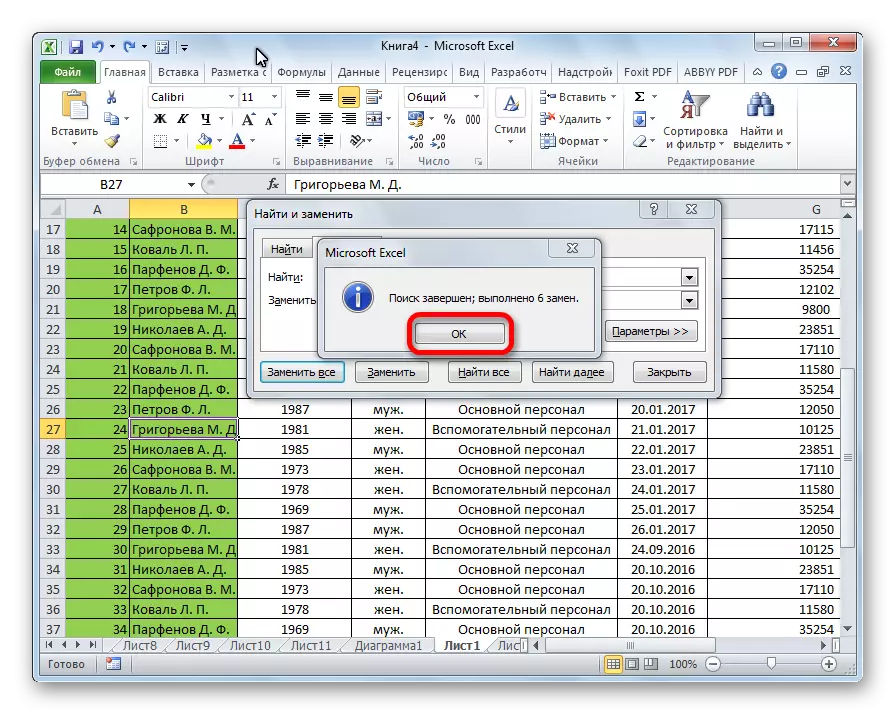
سۈرئەت ۋە قۇلايلىق يارىتىپ - بۇ ئۇسۇلى Pro دا. ئاساسلىق نۆلدىن سىز كىرگۈزگەن ھەرپ بارلىق ھۈجەيرە ئىچىدە ئورنىنى توغرا دەپ ئېرىشەلەيسىز كېرەك ئىكەن. ئالدىنقى ئۇسۇللار بۇ تېپىپ ئۆزگىرىش زۆرۈر ھۈجەيرىنى تاللاپ مۇمكىن بولسا, بۇ تاللاش ئارقىلىق چاغدا, بۇنداق پۇرسەت بۇنىڭ سىرتىدا.
ساۋىقى: قانداق Excel دا تولۇقلىغان ۋاقىتتا, پەش كۈنى نۇقتىسىنى ئورنىغا
قوشۇمچە تاللاشلار
ئۇنىڭدىن باشقا پارامېتىرلارنى يېزىپ بېرىش ئۈچۈن بىر كىڭەيتىلگەن ئىزدەش ئالماشقان بار.
- «ئىزدەش ۋە ئالماشتۇرۇش» كۆزنىكىدە, «ئالماشتۇرۇش» بەتكۈچتە بولۇش, پارامېتىرىنى كۇنۇپكىسىنى چېكىڭ.
- قوشۇپ پارامېتىرى ئېچىلغان كۆزنەكتىن. بۇ ئىلغار ئىزدەش كۆزنەككە دېگۈدەك ئوخشاش ئىكەن. پەقەت پەرقى تەڭشىكى مەۋجۇت چەكلەشكە «كۈنى ئالماشتۇرۇش» ئىكەن.

كۆزنەكنىڭ پۈتۈن ئاستى سانلىق مەلۇمات ئىزدەش مەسئۇل بولۇپ, ئالماشتۇرسىز ئادا كېرەك. بۇ يەردە سىز (پۈتۈن كىتابتا кирлик كۈنى ياكى) ئىزدەش قەيەردىن ۋە (سىزىقى ياكى تۈۋرۈك بىلەن) ئىزدەش قانداق بەلگىلەشكە بولىدۇ. ئادەتتىكى ئىزدەش سېلىشتۇرغاندا, ئالماشتۇرۇپ ئىزدەش فورمۇلىلار ئارقىلىق مەخسۇس ئادا بولىدۇ, دەپ, ھۈجەيرىنىڭ تاللاش مەزگىلىدە فورمۇلىلار لىنىيەسى بەلگىلىنىدۇ قىممەت. بۇنىڭدىن سىرت, دەرھال قاچىلىغان ياكى checkboxes چىقىرىۋەتكەن, مەن خەت ئەھۋالىنى ئاختۇرغان چاغدا, ھېسابىغا قوللىنىپ ھۈجەيرە ئىچىدە توغرا رىئايە ئىزدىشىڭىزنى بولسۇن بەلگىلەپ بولىدۇ.
يەنە سىز فورماتى ئاختۇرۇلغۇچى, بۇنىڭ ئىچىدە ھۈجەيرە ئىچىدە بەلگىلەپ بولىدۇ. بۇ ئىشنى «ئىزدەش» تاللاش يات »فورمات» كۇنۇپكىسىنى چېكىڭ.
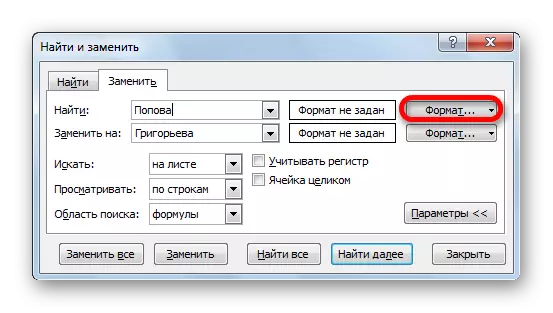
كېيىن, بىر كۆزنەك ئىزدەش ھۈجەيرە فورماتىنى بەلگىلەپ بولىدىغان ئېچىلىدۇ.
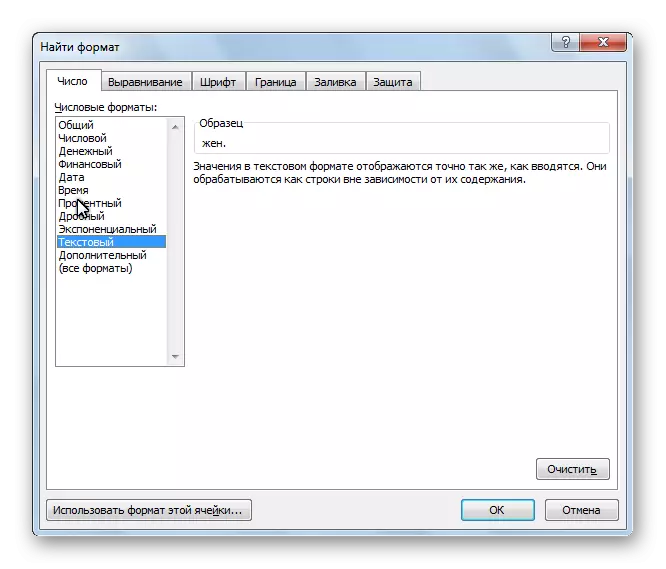
қошумчә قىممىتى پەقەت تەڭشەك ئوخشاش ھۈجەيرە فورماتى بولىدۇ. قىستۇرۇلغان قىممىتى فورماتىنى تاللاپ, بىز «ئالماشتۇر ..." پارامېتىر يات ئوخشاش ئىسمى كۇنۇپكىسىنى چېكىڭ.
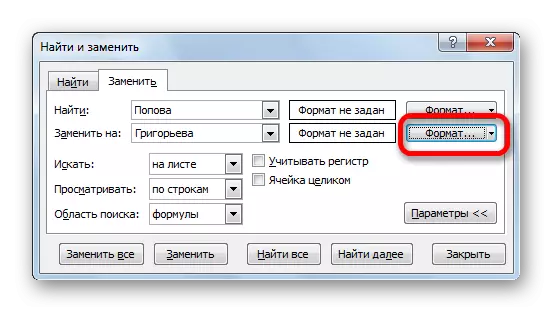
بۇ ئىلگىرىكى دېلولاردىن ئوخشاش پۈتۈنلەي ئوخشاش كۆزنەكنى ئېچىپ. بۇ ھۈجەيرىسى سانلىق مەلۇماتلارنى ئالماشتۇرۇش كېيىن فورماتلانغان قانداق قاچىلانغان. سىز بويىدا, سانلىق فورماتى, ھۈجەيرە رەڭگىنى, چېگرىنى قاتارلىق بەلگىلەنگەن بولىدۇ
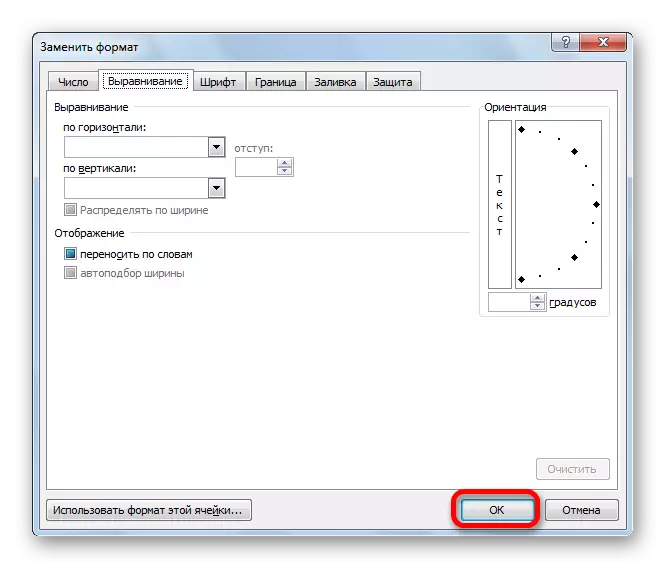
يەنە «فورمات» كۇنۇپكىسىنى ئاستىدا تىزىمدىن مۇۋاپىق نەرسىنى چېكىپ, سىز кирлик ھېچقانداق تاللانغان كاتەكچىدە ئوخشاش فورماتىنى بەلگىلەشكە بولىدۇ, ئۇ گەۋدىلىك يىتەرلىك.
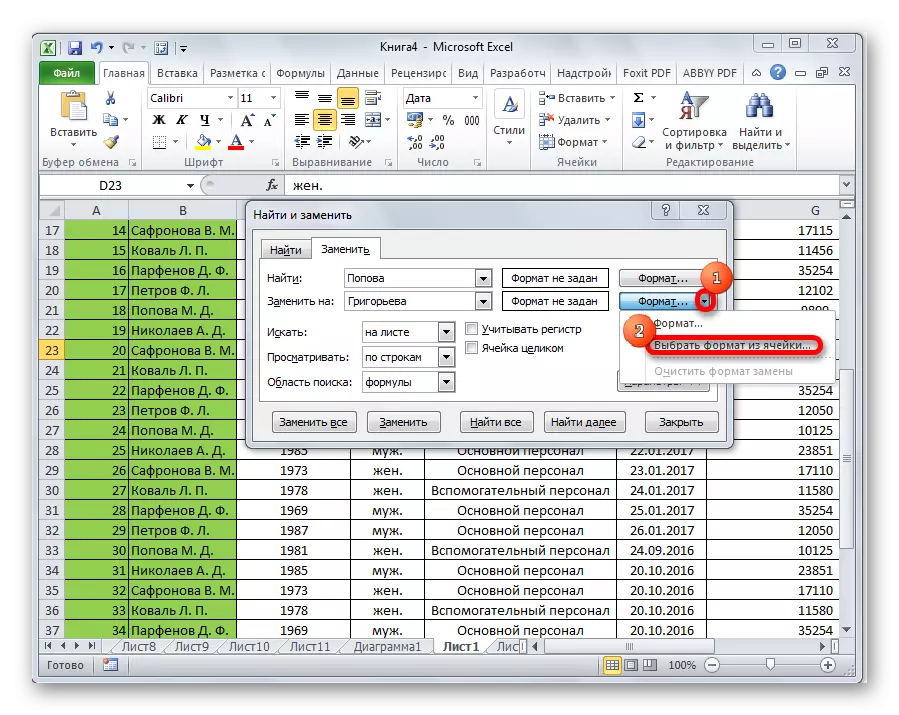
باشقا ئىزدەش limiter تاللاپ ۋە ئورنىنى بولىدۇ, بۇنىڭ ئىچىدە ھۈجەيرە, دائىرىسىنى كۆرۈۋېلىشقا بولىدۇ. بۇ, پەقەت قولدا ئىرادە قاتار گەۋدىلىك يىتەرلىك.
- ساھەسىدە ئۇنتۇپ قالماڭ »ئىزدەش» ۋە مۇناسىپ قىممەت كىرىپ «... كۈنى ئورنىنى«. بارلىق تەڭشەكلىرى بەلگىلەنگەن چاغدا, تەرتىپى ئىجرا ئۇسۇلىنى تاللاڭ. يا «ئالماشتۇر بارلىق» كۇنۇپكىسىنى چېكىپ, ئالماشتۇرۇپ ئاپتوماتىك يۈز كىرىپ سانلىق مەلۇماتىغا ئاساسلانغاندا, ياكى «ئىزدەش بارلىق» كۇنۇپكىسىنى چېكىپ, ۋە ئايرىم ھېساپلاش ئۇسۇلى بويىچە ھەر ھۈجەيرىنىڭ ئىچىدە ھىساپلاش ئۇسۇلى ئورنىنى.
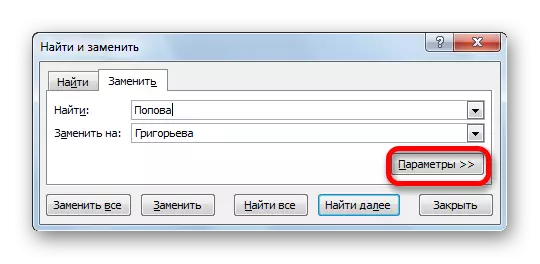

ساۋىقى: Excel بىر ئىزدەش قانداق
سىز كۆرۈپ بولىدۇ, مىكروسوفت Excel ئىزدەش ۋە جەدۋەل سانلىق مەلۇمات ئالماشتۇرۇش بىر قەدەر فۇنكسىيەلىك ۋە قولايلىق قورالى تەمىنلىگەن. سىز بىر كونكرېت ئىپادىسى ئۈچۈن مۇتلەق بارلىق ئوخشاش تۈردىكى ئورنىنى توغرا كەلسە, ئۇنداقتا بۇ پەقەت بىر كۇنۇپكىنى بېسىپ قىلسىڭىزمۇ بولىدۇ. دېلودىكى ئەۋرىشكە ئاندىن بۇ ئىقتىدار تولۇق بۇ tabular بىر تەرەپ قىلغۇچ بەلگىلەنگەن بولۇپ, تېخىمۇ كۆپ تەپسىلىي ئىشنى شەرت.
